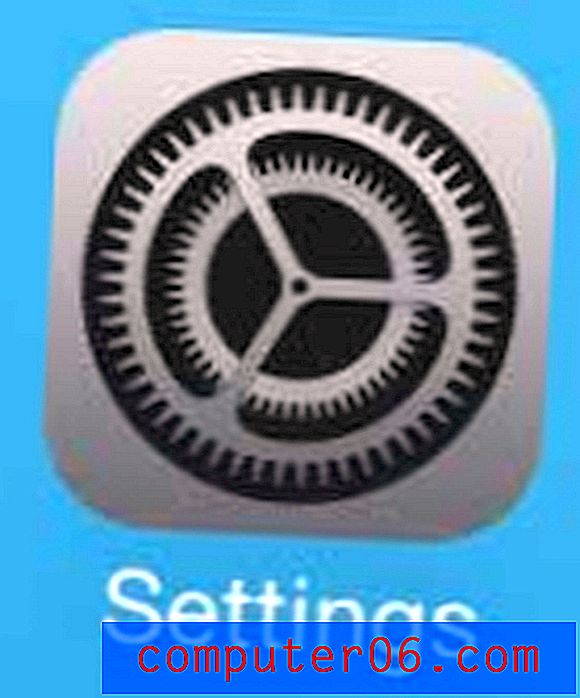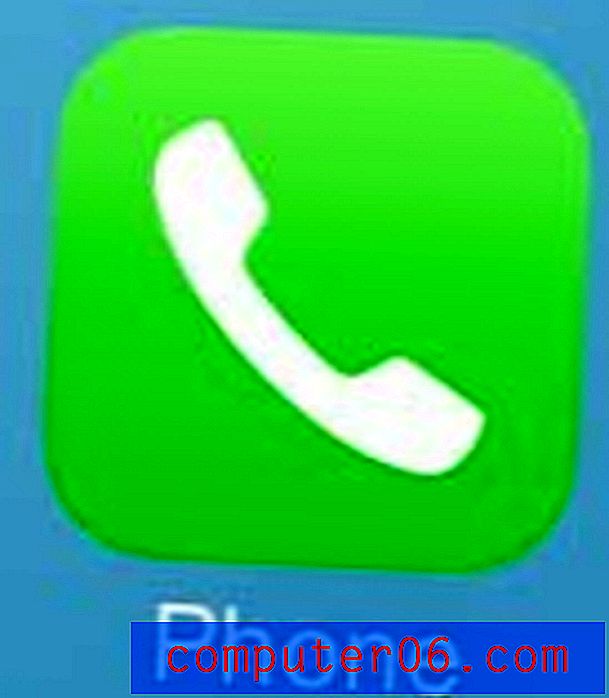Kā parādīt pieejamo lietotni Apple Watch
Daudzām no lietotnēm, kuras lejupielādējat un instalējat savā iPhone, būs arī atbilstoša Apple Watch lietotne. šīs lietotnes var instalēt automātiski, taču jūs, iespējams, iepriekš esat atspējojis iestatījumu, kas ļauj tam notikt.
Tātad, ja esat tālrunī lejupielādējis lietotni, kuru vēlaties instalēt arī pulkstenī, jums varētu rasties jautājums, kā to izdarīt. Tālāk sniegtais ceļvedis parādīs, kur var atrast lietotņu sarakstu ar skatīšanās lietotņu partneriem, kurus varat izvēlēties instalēt savā Apple Watch.
Kā instalēt Apple Watch lietotni
Šajā rakstā norādītās darbības tika veiktas iPhone 7 Plus operētājsistēmā iOS 10.3.2. Pulkstenis, kurā tiek instalēta lietotne Apple Watch 2, kurā darbojas WatchOS 3.2.3 versija. Šajā rokasgrāmatā tiks pieņemts, ka lietotne jau ir instalēta jūsu iPhone. Ja nē, vispirms jādodas uz App Store savā iPhone un jāinstalē.
1. darbība: atveriet lietotni Skatīties .

2. darbība: ekrāna apakšējā kreisajā stūrī izvēlieties cilni Mana skatīšanās .
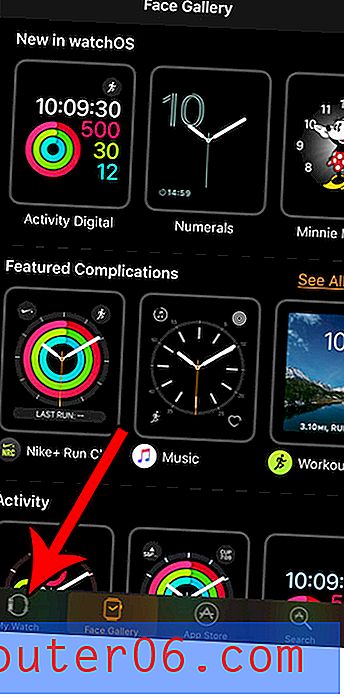
3. solis: ritiniet uz leju un atlasiet lietotni, kurai vēlaties instalēt Apple Watch lietotni. Ņemiet vērā, ka vārds “Installed” netiks parādīts blakus lietotnei, kas pašlaik nav jūsu Apple Watch. Es gatavojos instalēt Pokemon Go Apple Watch lietotni.
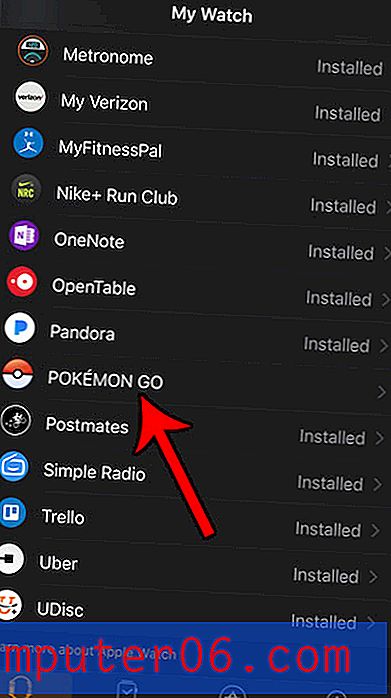
4. darbība: pieskarieties pogai pa labi no lietotnes Rādīt lietotni Apple Watch, lai to instalētu. Pulksteņa papildinājuma instalēšana var aizņemt nedaudz laika vai divus.
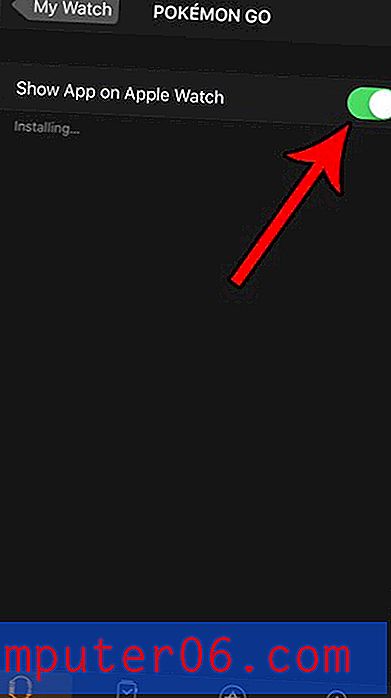
Ja, instalējot lietotni savā iPhone, jūs vēlētos automātiski instalēt pulksteņu lietotnes, tad šajā rakstā tiks parādīts, kur atrast šo iestatījumu.